Вопрос
Проблема: как исправить код ошибки Центра обновления Windows 0x80070663?
Когда я пытаюсь установить обновления для Excel 2016 из Магазина Windows, я получаю сообщение об ошибке 0x80070663. Подскажите, пожалуйста, что мне делать для успешной установки обновления?
Решенный ответ
Особенность,[1] Не менее важны обновления безопасности и стабильности для ОС Windows. Поэтому любые препятствия при установке обновлений Windows необходимо немедленно устранять. Одна из распространенных ошибок обновления Windows 10 отмечена числовым кодом 0x80070663.
Ошибка 0x80070663 связана с установщиком Центра обновления Windows. Ошибка указывает на то, что пакет обновления, который пользователь выбирает для установки, был поврежден в процессе установки. В большинстве случаев эта проблема возникает при установке обновлений для Ms Office.[2] 365, 2013 и 2016 гг. Те, кто использует Windows 7, XP, Vista и другие старые версии Windows, могут исправить ошибку 0x80070663, обновившись до последней версии Windows.[3]
Однако эта ошибка также может означать, что служба Центра обновления Windows в настоящее время не работает. Это может произойти из-за поврежденных компонентов обновления Windows, поэтому одним из возможных исправлений будет их перезапуск. Если ошибка 0x80070663 появляется только при установке обновлений MS Excel, вы можете попробовать удалить пакет Office и переустановить его. Чтобы помочь вам решить эту проблему, мы предоставим все применимые исправления ошибок 0x80070663.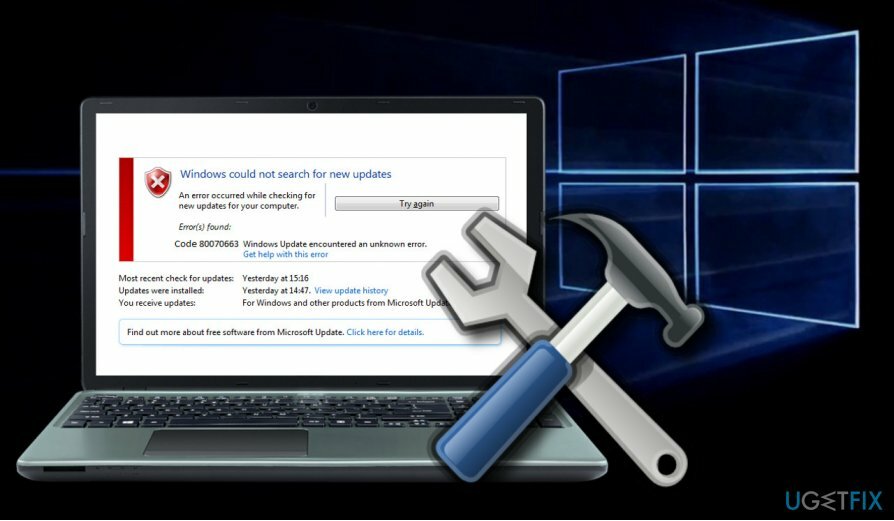
Запустите средство устранения неполадок Центра обновления Windows
Для восстановления поврежденной системы необходимо приобрести лицензионную версию Reimage Reimage.
Прежде всего, проверьте, правильно ли работает служба Центра обновления Windows. Для этого можно использовать встроенный инструмент.
- Нажмите Клавиша Windows + I и открыть Обновление и безопасность раздел.
- Выбирать Устранение неполадок и найти Центр обновления Windows.
- Щелкните Центр обновления Windows и выберите Запустите средство устранения неполадок.
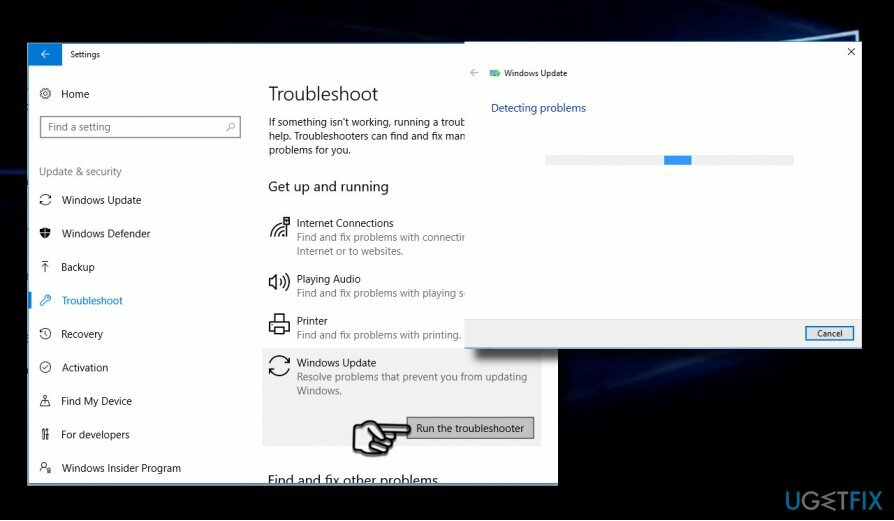
Сканирование может занять до 10 минут. Вы должны получить окно с результатами сканирования и уведомление, если Windows удалось устранить проблемы автоматически.
Перезапустите компоненты Центра обновления Windows.
Для восстановления поврежденной системы необходимо приобрести лицензионную версию Reimage Reimage.
- Щелкните правой кнопкой мыши Клавиша Windows и выберите Командная строка (администратор).
- Если отображается UAC, нажмите В ПОРЯДКЕ продолжать.
- Набрав следующие команды, вы остановите службы BITS, Windows Update, Cryptographic, MSI Installer. Не забываем нажимать Enter после каждого из них:
чистые стоповые биты
чистая остановка wuauserv
чистая остановка appidsvc
чистая остановка cryptsvc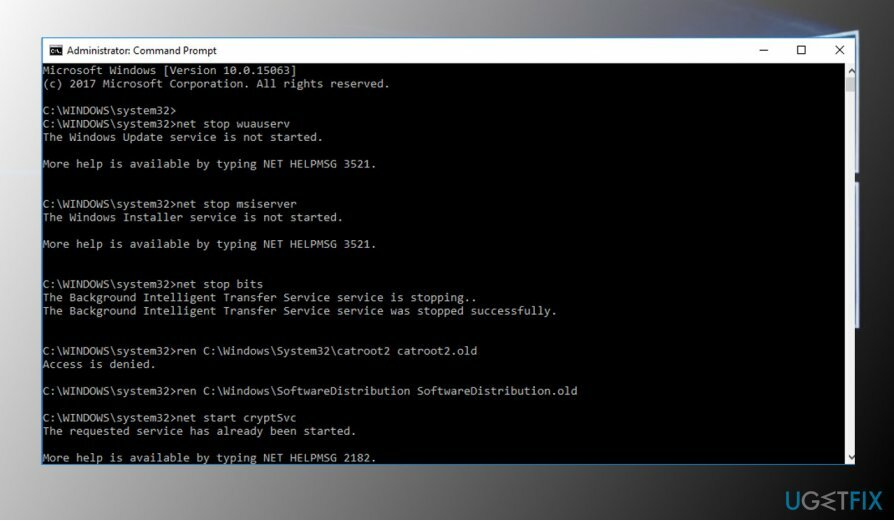
- Затем введите Del «% ALLUSERSPROFILE% \\ Application Data \\ Microsoft \\ Network \\ Downloader \\ qmgr * .dat» команда на удаление qmgr * .dat файлы.
- После этого скопируйте и вставьте cd / d% windir% \ system32 command и нажмите Enter, чтобы выполнить команду.
- Чтобы перерегистрировать файлы BITS и Windows Update, вам нужно будет ввести все команды (с последующим нажатием Enter), указанные ниже:
regsvr32.exe atl.dll
regsvr32.exe urlmon.dll
regsvr32.exe mshtml.dll
regsvr32.exe shdocvw.dll
regsvr32.exe browseui.dll
regsvr32.exe jscript.dll
regsvr32.exe vbscript.dll
regsvr32.exe scrrun.dll
regsvr32.exe msxml.dll
regsvr32.exe msxml3.dll
regsvr32.exe msxml6.dll
regsvr32.exe actxprxy.dll
regsvr32.exe softpub.dll
regsvr32.exe wintrust.dll
regsvr32.exe dssenh.dll
regsvr32.exe rsaenh.dll
regsvr32.exe gpkcsp.dll
regsvr32.exe sccbase.dll
regsvr32.exe slbcsp.dll
regsvr32.exe cryptdlg.dll
regsvr32.exe oleaut32.dll
regsvr32.exe ole32.dll
regsvr32.exe shell32.dll
regsvr32.exe initpki.dll
regsvr32.exe wuapi.dll
regsvr32.exe wuaueng.dll
regsvr32.exe wuaueng1.dll
regsvr32.exe wucltui.dll
regsvr32.exe wups.dll
regsvr32.exe wups2.dll
regsvr32.exe wuweb.dll
regsvr32.exe qmgr.dll
regsvr32.exe qmgrprxy.dll
regsvr32.exe wucltux.dll
regsvr32.exe muweb.dll
regsvr32.exe wuwebv.dll - Чтобы сбросить Winsock, введите сброс WinSock Netsh и netsh winhttp сбросить прокси команды. Нажмите Входить после каждого из них как обычно.
- Наконец, перезапустите службы BITS, Windows Update, Cryptographic, MSI Installer, введя следующие команды, за каждой из которых следует Enter:
чистые стартовые биты
чистый старт wuauserv
чистый старт appidsvc
чистый старт cryptsvc
Установите все накопительные обновления Windows
Для восстановления поврежденной системы необходимо приобрести лицензионную версию Reimage Reimage.
Если эти методы не помогли, мы рекомендуем установить все отсутствующие накопительные обновления Windows 10. Если вы не можете сделать это с помощью функции автоматического обновления Windows (Windows + I -> Обновление и безопасность -> Проверить обновления), перейдите в официальный каталог обновлений Microsoft и вручную установите последнее накопительное обновление.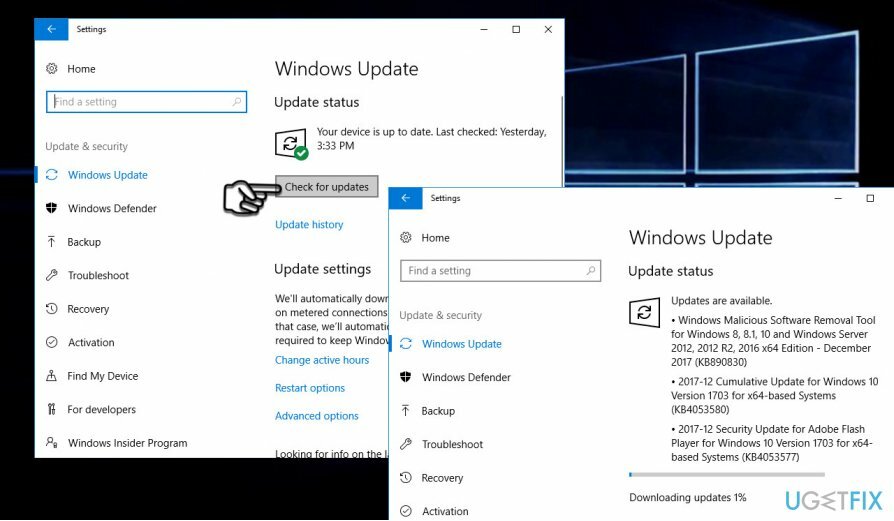
Переустановите Microsoft Office
Для восстановления поврежденной системы необходимо приобрести лицензионную версию Reimage Reimage.
Если все другие обновления, кроме Office, могут быть установлены успешно, причиной ошибки 0x80070663, скорее всего, является повреждение файла обновления Office. Обновленный Microsoft Office устанавливается через автоматическую службу Windows Update после выпуска.
Если система по-прежнему не может обновить Ms Office из-за 0x80070663, мы настоятельно рекомендуем вам переустановить пакет, а затем установить его заново.
- Если вы используете Windows 10, нажмите Клавиша Windows + I открыть Настройки.
- Открытым Программы -> Программы и функции таб.
- Найдите запись Microsoft Office, щелкните ее и выберите Удалить.
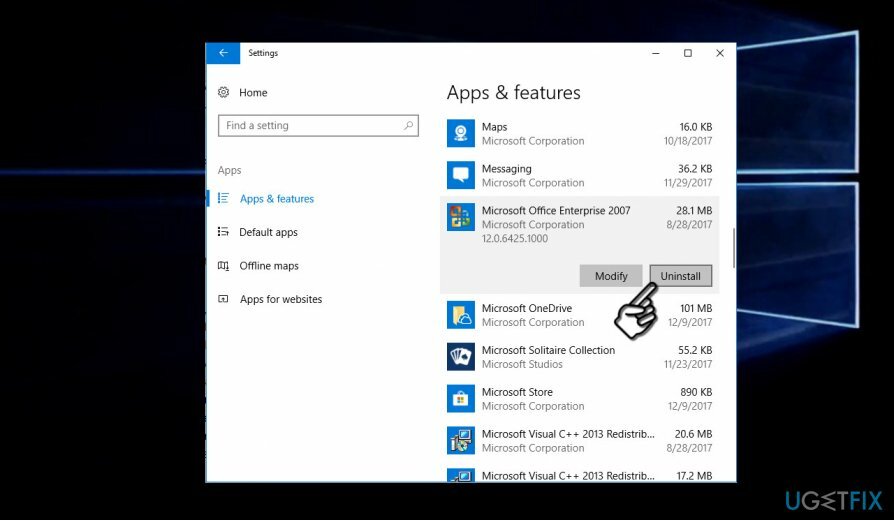
- Если вы используете старую версию Windows, перейдите в Панель управления -> Добавить или удалить программы.
- Выберите пакет Microsoft Office и нажмите Удалить.
- После этого рекомендуется запустить сканирование с помощью инструмента оптимизации, чтобы удалить все остатки файлов. Мы рекомендуем использовать ReimageСтиральная машина Mac X9. Любые оставшиеся файлы могут вызвать установку новой версии Ms Office, или некоторые из ее файлов обновления могут быть снова повреждены.
- После этого перезагрузите компьютер и загрузите полный пакет Microsoft Office с официального сайта Microsoft или из другого надежного источника.
Исправляйте ошибки автоматически
Команда ugetfix.com делает все возможное, чтобы помочь пользователям найти лучшие решения для устранения их ошибок. Если вы не хотите бороться с методами ручного ремонта, используйте автоматическое программное обеспечение. Все рекомендованные продукты были протестированы и одобрены нашими профессионалами. Инструменты, которые можно использовать для исправления ошибки, перечислены ниже:
Предложение
сделай это сейчас!
Скачать FixСчастье
Гарантия
сделай это сейчас!
Скачать FixСчастье
Гарантия
Если вам не удалось исправить ошибку с помощью Reimage, обратитесь за помощью в нашу службу поддержки. Сообщите нам все подробности, которые, по вашему мнению, нам следует знать о вашей проблеме.
Этот запатентованный процесс восстановления использует базу данных из 25 миллионов компонентов, которые могут заменить любой поврежденный или отсутствующий файл на компьютере пользователя.
Для восстановления поврежденной системы необходимо приобрести лицензионную версию Reimage инструмент для удаления вредоносных программ.

Доступ к видеоконтенту с географическим ограничением с помощью VPN
Частный доступ в Интернет это VPN, которая может помешать вашему интернет-провайдеру правительство, и третьи стороны от отслеживания вашей онлайн-активности и позволяют вам оставаться полностью анонимным. Программное обеспечение предоставляет выделенные серверы для торрентов и потоковой передачи, обеспечивая оптимальную производительность и не замедляя вашу работу. Вы также можете обойти географические ограничения и без ограничений просматривать такие сервисы, как Netflix, BBC, Disney + и другие популярные потоковые сервисы, независимо от того, где вы находитесь.
Не платите авторам программ-вымогателей - воспользуйтесь альтернативными вариантами восстановления данных
Атаки вредоносных программ, особенно программ-вымогателей, на сегодняшний день представляют наибольшую опасность для ваших фотографий, видео, рабочих или школьных файлов. Поскольку киберпреступники используют надежный алгоритм шифрования для блокировки данных, его больше нельзя использовать, пока не будет выплачен выкуп в биткойнах. Вместо того, чтобы платить хакерам, вы должны сначала попробовать использовать альтернативный восстановление методы, которые могут помочь вам восстановить хотя бы часть потерянных данных. В противном случае вы также можете потерять свои деньги вместе с файлами. Один из лучших инструментов, который может восстановить хотя бы часть зашифрованных файлов - Восстановление данных Pro.